Jak řešit problém v programu iTunes
iTunes je velmi populární program, jelikož je nezbytné, aby uživatelé spravovali jablečné techniky, což je velmi populární po celém světě. Nepochybně ne všichni uživatelé tohoto programu běží hladce, takže dnes budeme uvažovat o situaci, kdy chyba v okně programu iTunes je kódem 11.
Chyba s kódem 11 při práci s iTunes by měla uživateli říct, jestli jsou nějaké hardwarové problémy. Následující tipy jsou zaměřeny na odstranění této chyby. Uživatelé se obvykle setkávají s podobným problémem v procesu aktualizace nebo obnovení zařízení Apple.
Obsah
Jak řešit problém v programu iTunes
Metoda 1: Restartujte zařízení
Nejprve je třeba mít podezření na selhání běžného systému, které se může objevit jak na straně počítače, tak i na jablko, které je připojeno k iTunes.
Zavřete iTunes a restartujte počítač. Když je systém plně spuštěn, budete muset znovu spustit službu iTunes.
U gadgetu pro jablko budete muset restartovat, nicméně musíte ji vynutit. Chcete-li to provést, podržte klávesy domácí a napájení v přístroji a podržte je, dokud se zařízení náhle zhasne. Stáhněte zařízení a připojte jej k počítači pomocí kabelu USB a zkontrolujte stav iTunes a chybu.

Metoda 2: Aktualizace aplikace iTunes
Mnozí uživatelé, po instalaci programu do počítače, se ani neobtěžují ani za vzácnou kontrolu aktualizací, ačkoli to je obzvláště důležité, protože program iTunes je pravidelně aktualizován, aby se přizpůsobil práci s novými verzemi iOS, stejně jako odstranit stávající problémy.
Jak zkontrolovat iTunes pro aktualizace
Metoda 3: Vyměňte kabel USB
Již na našich stránkách již bylo zjištěno, že ve většině iTunes mohou být chyby původního nebo poškozeného kabelu.

Faktem je, že i certifikované kabely pro zařízení Apple mohou náhle odmítnout správně fungovat, což jsou poměrně levné analogy bleskového kabelu nebo kabel, který viděl hodně a má mnoho škod.
Pokud máte podezření, že kabel byl závadou chyby 11, důrazně doporučujeme, abyste jej vyměnili alespoň za dobu obnovení nebo obnovení a požádali jej o zapůjčení od jiného uživatele zařízení jablka.
Metoda 4: Použijte jiný port USB
Port může fungovat správně na vašem počítači, ale zařízení může rušit. Nejčastěji to je způsobeno skutečností, že uživatelé připojují své gadgety k rozhraní USB 3.0 (tento port je zvýrazněn modře) nebo nepřipojují zařízení přímo k počítači, to znamená pomocí rozbočovačů USB, portů zabudovaných do klávesnice a tak dále.
V tomto případě je nejoptimálnějším řešením připojení k portu USB (nikoliv 3.0) přímo k počítači. Pokud máte stolní počítač, je žádoucí, aby připojení bylo provedeno na portu na zadní straně systémové jednotky.
Metoda 5: přeinstalujte aplikaci iTunes
Pokud žádný z výše uvedených způsobů neposkytuje výsledky, měli byste se pokusit přeinstalovat iTunes, protože jste předtím provedli úplnou odinstalaci programu z počítače.
Jak odinstalovat iTunes z vašeho počítače
Po odpojení aplikace iTunes z počítače budete muset restartovat systém a poté pokračovat v stahování a instalaci nejnovější verze programu iTunes. Ujistěte se, že si stáhnete distribuci z oficiálního webu vývojáře.
Metoda 6: Použijte režim DFU
Speciální režim DFU byl vytvořen pouze pro situace, kdy nelze zařízení obnovit a aktualizovat obvyklým způsobem. Uživatelé zařízení pro útěk z vraždy zpravidla postupují tímto způsobem, kteří nemohli vyřešit chybu 11.
Vezměte prosím na vědomí, že pokud byl v přístroji přijat útočník, postupujte podle níže uvedeného postupu.
Za prvé, pokud ještě nemáte aktuální zálohu iTunes, musíte ji vytvořit.
Jak zálohovat iPhone, iPod nebo iPad
Poté zařízení odpojte od počítače a úplně jej vypněte (dlouze podržte vypínač a vypněte napájení). Poté lze zařízení připojit k počítači pomocí kabelu a spustit službu iTunes (dokud se v programu nezobrazí, je to normální).

Nyní je nutné zařízení vložit do režimu DFU. Chcete-li to provést, musíte na tři sekundy podržet vypínač a poté přidržením tohoto tlačítka přidržte tlačítko domovské klávesy. Podržte tato tlačítka po dobu 10 sekund, uvolněte tlačítko Power a pokračujte v přidržování domény, dokud zařízení nezjistí iTunes a v okně programu se zobrazí následující okno:

Poté bude v okně iTunes k dispozici tlačítko "Obnovit" . Při provádění obnovy zařízení v režimu DFU zpravidla dochází k úspěšnému vyřešení mnoha chyb, včetně kódu 11.
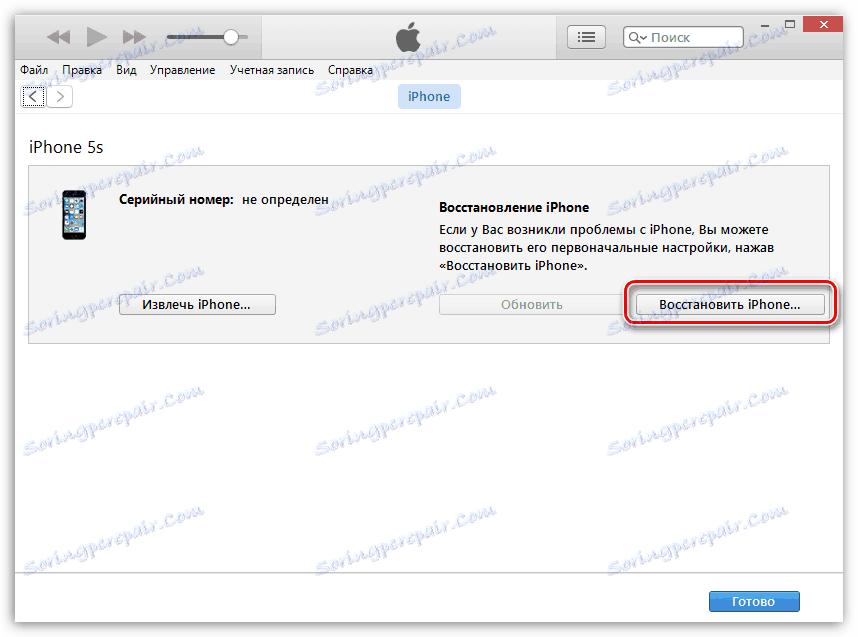
A jakmile je zařízení úspěšně obnoveno, budete se moci ze zálohy obnovit.
Metoda 7: Použijte jiný firmware
Pokud používáte firmware předtím stažené do počítače k obnovení zařízení, je vhodné odmítnout jeho použití ve prospěch firmwaru, který iTunes automaticky stáhne a nainstaluje. Pro obnovu použijte metodu popsanou v odstavci výše.
Pokud máte své pozorování, jak vyřešit chybu 11, sdělte jim o nich v komentářích.